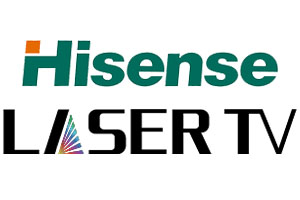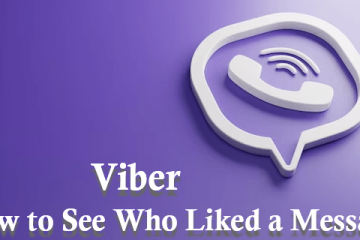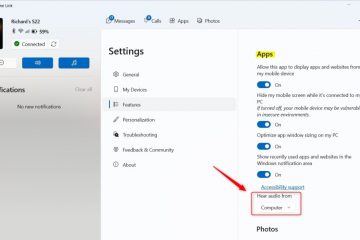Como espelhar o iPhone na TV sem Wi-Fi
Há momentos em que você deseja compartilhar conteúdo do seu iPhone com outras pessoas, mas não tem Wi-Fi prontamente disponível. Felizmente, existem algumas soluções disponíveis, se esse for o caso.
Neste artigo, você verá como espelhar o iPhone na TV sem usar uma conexão Wi-Fi.
Espelhando seu iPhone para uma TV usando Apple Peer-to-Peer Airplay
O as versões mais recentes da Apple TV, como a Apple TV 4K (2ª geração—2021) ou Apple TV HD (anteriormente chamada de Apple TV 4ª geração—2015), serão compatíveis com o Airplay ponto a ponto sem Wi-Fi Fi. Se você tiver o Apple TV (Terceira Geração Rev. A—2012), ele também deverá ser executado no Apple TV Software 7.0 ou posterior.
Além disso, você precisará ter um dispositivo iOS que esteja em pelo menos um modelo de 2012 ou posterior e que tenha pelo menos o iOS 8 rodando nele. Infelizmente, o Peer-to-Peer Airplay não é suportado em dispositivos anteriores. Você ainda pode usar o espelhamento de tela nos dispositivos mais antigos, mas é necessária uma conexão Wi-Fi.

Se você tiver os dispositivos necessários disponíveis, espelhamento de tela por meio de peer-to-peer O Airplay é um processo simples.
O Airplay ponto a ponto funciona fora do Wi-Fi e pode não funcionar enquanto qualquer um dos seus dispositivos estiver conectado a uma rede. Portanto, é essencial primeiro desconectar a Apple TV e o iOS de qualquer rede Wi-Fi e, em seguida, reconectá-la.
Vá para “Configurações”, selecione “Rede, ” e escolha “Wi-Fi.”Se a Apple TV estiver conectada a qualquer rede, ela será exibida na tela da TV. Selecione o nome da rede Wi-Fi atual e escolha “Esquecer rede”.No seu iOS, vá para “Configurações” e selecione “Wi-Fi” para ver as informações de conexão atuais. Clique em “Esquecer rede” para desconectar. Observe que o esquecimento da rede é feito para que os dispositivos não se reconectem automaticamente ao seu Wi-Fi. Você precisará lembrar o SSID e a senha do seu Wi-Fi se quiser se reconectar a ele mais tarde.  Não prossiga se você não souber o SSID ou a senha do seu Wi-Fi atual, conforme mencionado na Etapa 4 acima. Conecte os dois dispositivos ao Bluetooth porque o Peer to Peer Airplay é uma função sem fio que exige isso. Esta etapa permite que os dois dispositivos se comuniquem entre si. Ative o Wi-Fi no seu iOS para usar o Airplay Peer-to-Peer. Você não precisa estar conectado, mas tem que estar ligado. Os controles do Airplay aparecem como espelhamento de tela no Centro de controle. Se não aparecer, tente aproximar os dispositivos. Se isso falhar, tente reiniciar seu dispositivo iOS. Toque em “Espelhamento de tela”. Sua Apple TV deve estar listada. Se for solicitada uma senha de conexão, ela deverá aparecer na tela da sua TV. Insira essas informações para ativar o recurso.
Não prossiga se você não souber o SSID ou a senha do seu Wi-Fi atual, conforme mencionado na Etapa 4 acima. Conecte os dois dispositivos ao Bluetooth porque o Peer to Peer Airplay é uma função sem fio que exige isso. Esta etapa permite que os dois dispositivos se comuniquem entre si. Ative o Wi-Fi no seu iOS para usar o Airplay Peer-to-Peer. Você não precisa estar conectado, mas tem que estar ligado. Os controles do Airplay aparecem como espelhamento de tela no Centro de controle. Se não aparecer, tente aproximar os dispositivos. Se isso falhar, tente reiniciar seu dispositivo iOS. Toque em “Espelhamento de tela”. Sua Apple TV deve estar listada. Se for solicitada uma senha de conexão, ela deverá aparecer na tela da sua TV. Insira essas informações para ativar o recurso.
Ao seguir todas as etapas acima, você poderá espelhar a tela do iOS na TV usando o Airplay ponto a ponto.
Espelhando seu iPhone para um TV usando o conector Apple Lightning para porta HDMI

Outro método de espelhar a tela do seu iPhone é conectar os dois dispositivos usando um cabo. O Apple Lightning Connector conecta a porta inferior do seu iPhone a um cabo HDMI.
Conecte o dispositivo à porta Lightning do seu telefone, conecte um cabo HDMI à sua TV e, em seguida, conecte o cabo HDMI ao conector Lightning e sua tela será instantaneamente espelhada na sua TV.
Esse método é uma solução rápida e descomplicada se você não não me importo de lidar com todos os fios. Além disso, você também não precisa de uma Apple TV para fazer isso funcionar. Contanto que sua TV tenha uma porta HDMI, esta solução funciona bem. Se você quiser parar de espelhar, desconecte os cabos.
Existem outros cabos conectores que não são oficialmente da Apple que você pode usar se desejar. No entanto, a confiabilidade e a segurança não são garantidas. Se você quiser garantir que seus dispositivos estejam protegidos contra danos, é melhor ficar com o produto oficial.
iPhone para TV sem Wi-Fi
Para encerrar, nem todos têm Wi-Fi disponível em todos os momentos. Ser capaz de espelhar seu iPhone na sua TV sem Wi-Fi é um recurso útil. Sim, compartilhar o conteúdo do seu telefone em uma tela maior não deve se restringir apenas a conexões Wi-Fi, e a Apple oferece a possibilidade de fazer exatamente isso!
Você tem outras dicas e truques sobre como espelhar seu iPhone na TV sem Wi-Fi? Compartilhe seus pensamentos na seção de comentários abaixo.
Isenção de responsabilidade: Algumas páginas deste site podem incluir um link de afiliado. Isso não afeta nosso editorial de forma alguma.